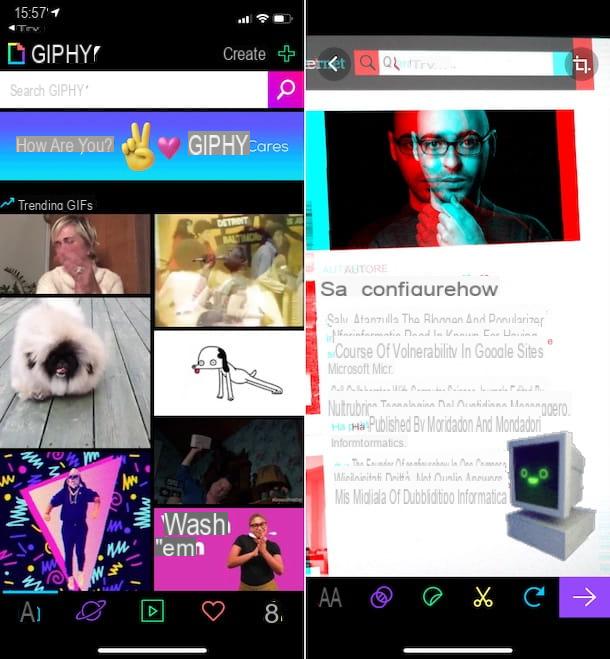Autocollant Creare WhatsApp iPhone
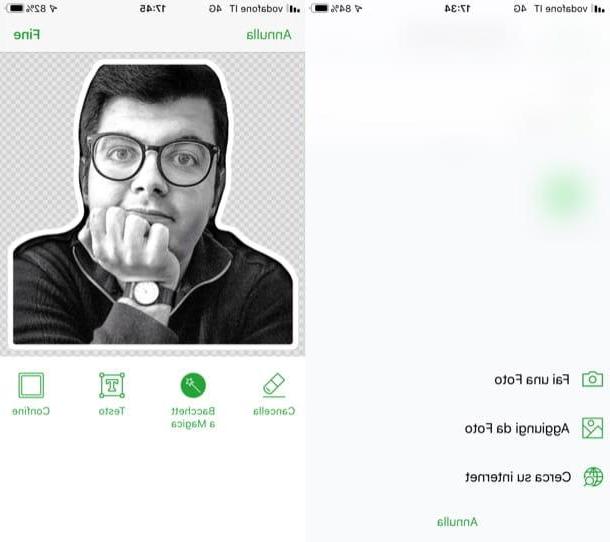
pour créer des autocollants WhatsApp, comme je vous l'ai dit dans l'introduction de l'article, vous pouvez profiter de quelques applications utiles à cet effet. Leur fonctionnement est assez simple : vous utilisez l'éditeur disponible dans ce dernier pour créer vos propres packs d'autocollants, les ajouter à WhatsApp et le tour est joué.
Les packages créés sont enregistrés localement, mais si vos contacts installent la même application avec laquelle ils ont été créés, il est possible de partager le package d'autocollants créé. N'est-ce pas fantastique ?
Si vous souhaitez faire des autocollants et permettre également au grand public - donc même à ceux qui ne sont pas votre interlocuteur et/ou n'utilisent pas l'application que vous utiliserez pour générer les autocollants - de les utiliser sur leurs appareils, vous devrez développer un app à la place pour iPhone (qui est conforme aux directives de l'App Store d'Apple), puis publiez-le sur l'App Store.
Pour ce faire, en plus d'avoir un Compte développeur Apple (au prix de 99 dollars / an), vous devez être capable de créer une application (ou être prêt à payer un développeur pour la créer moyennant des frais). De plus, vous devez suivre les instructions de cette page sur le site WhatsApp concernant la création des autocollants eux-mêmes.
Comme vous pouvez le comprendre, ce chemin n'est pas praticable par tout le monde et c'est pourquoi dans ce guide j'ai décidé de vous parler d'une application prête à l'emploi, qui permet de créer des packs d'autocollants à installer localement. L'une des meilleures applications adaptées à cet effet est Top autocollants Meme Sticker, qui offre la possibilité d'insérer des autocollants sur WhatsApp déjà inclus "en standard" dans sa base de données, ainsi que de créer vos propres packages à partir d'images et de photos enregistrées sur votre appareil ou à retrouver sur Internet. Son utilisation est gratuite, mais je tiens à préciser que pour supprimer la publicité et profiter de toutes ses fonctions, il faut acheter la version payante, qui coûte 2,99 euros.
Une fois que vous avez installé et démarré Top Stickers Sticker Meme sur votre appareil, appuyez sur le bouton (+) Créer situé en bas à gauche, tapez le nom que vous souhaitez attribuer à votre nouveau pack d'autocollants dans le champ de texte Nom en haut et appuyez sur le bouton (+) Ajouter un autocollant.
Dans le menu qui apparaît en bas, puis appuyez sur l'élément Prendre une photo, pour prendre une photo sur le moment et l'utiliser pour faire un autocollant ; sur l'article Ajouter à partir de photos, si vous souhaitez télécharger une photo du rouleau, ou sur la voix Recherche sur Internet, pour rechercher sur Internet des images prêtes à l'emploi.
Une fois que vous avez choisi l'image qui vous intéresse, appuyez sur le bouton Baguette magique, qui se situe en bas à gauche : l'algorithme d'application va donc tenter d'identifier le sujet principal de l'image et va tenter de supprimer automatiquement le fond.
Pour "archiver" le résultat, vous pouvez utiliser le bouton clair: après avoir appuyé dessus, supprimez "manuellement" la partie de la photo que vous souhaitez supprimer puis appuyez sur le bouton (✓) pour enregistrer les modifications apportées.
Si vous souhaitez ajouter un cadre sur les bords de l'autocollant, appuyez sur le bouton Confiner, appuyez sur l'un des points colorés pour choisir la couleur, ajustez le bord de l'autocollant à l'aide du barre de réglage puis appuyez sur le bouton (✓) pour enregistrer les modifications apportées.
En appuyant sur le bouton Texte, d'autre part, vous pouvez insérer une écriture à l'intérieur de l'autocollant : pour l'utiliser, il suffit de taper une écriture dans le champ de texte approprié, ajustez la taille du texte à l'aide de la barre de réglage à gauche puis appuyez sur l'élément Fins. Ensuite, choisissez la police, la couleur et d'autres caractéristiques de l'écriture et, lorsque vous êtes prêt à le faire, appuyez sur le bouton (✓) pour tout sauver.
Enfin, pour enregistrer l'autocollant créé, appuyez sur l'élément Fins (en haut à droite), découpez éventuellement la partie excédentaire, appuyez à nouveau sur l'article Fins placé en haut à droite et c'est tout.
Maintenant, vous n'avez plus qu'à appuyer à nouveau sur le bouton (+) Ajouter un autocollant et répétez les étapes décrites ci-dessus, de manière à insérer d'autres autocollants dans le colis (au moins 3 doivent être ajoutés par colis). Enfin, appuyez sur l'élément Sauver, situé en haut à droite, pour enregistrer l'ensemble du jeu d'autocollants, et c'est tout.
Ajouter des autocollants sur WhatsApp iPhone
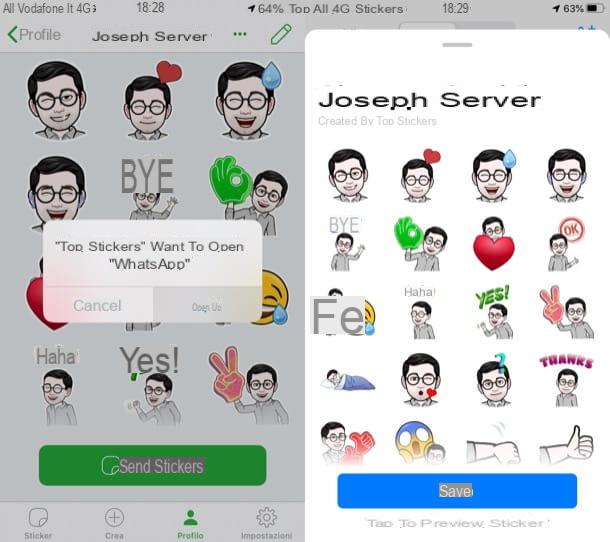
Après avoir créé votre pack d'autocollants, vous devez l'ajouter à WhatsApp. Vous vous demandez comment faire ? C'est simple : si vous avez agi depuis l'application mentionnée au chapitre précédent, appuyez sur le bouton vert Envoyer des autocollants, touche la voix Envoyer à WhatsApp et confirmez l'opération en appuyant sur le bouton Avri (afin de consentir à l'ouverture de WhatsApp). Enfin, enregistrez le pack d'autocollants dans WhatsApp, en appuyant sur le bouton bleu Sauver situé en bas de l'écran.
Évidemment, si vous avez utilisé une application différente de celle que j'ai suggérée, la procédure d'importation de packages personnalisés sur WhatsApp peut être légèrement différente. En principe, cependant, les étapes à suivre sont plus ou moins toujours les mêmes : vous devez créer le pack d'autocollants dans l'application, appuyer sur le bouton qui vous permet de les importer dans WhatsApp et les enregistrer dans l'application de messagerie.
Si pour une raison ou une autre vous souhaitez supprimer un paquet d'autocollants importé dans WhatsApp, pour ce faire, vous devez agir de la manière suivante : après avoir démarré l'application de messagerie bien connue, ouvrez un chat, appuyez sur le symbole duautocollant carré qui se trouve à droite de la barre de saisie, appuyez sur le bouton (+) situé dans le coin supérieur droit du menu ouvert et sélectionnez l'onglet Mes autocollants, afin que vous puissiez voir la liste de tous les packages ajoutés dans l'application.
Enfin, appuyez sur l'élément Modification situé en haut à droite, appuyez sur le bouton rouge (-) situé à gauche puis appuyez sur le bouton rouge effacer, situé en bas de l'écran. Facile, non ?
Envoyez des autocollants WhatsApp pour iPhone
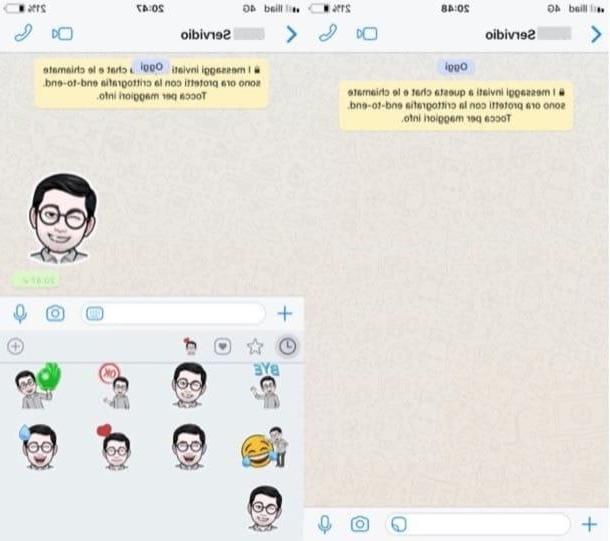
En conclusion, je m'explique comment envoyer des autocollants sur WhatsApp que tu as fait sur iPhone et que tu as ajouté dans la fameuse application de messagerie. Pour ce faire, vous devez d'abord ouvrir WhatsApp, appuie sur le bouton Chat situé en bas à droite puis ouvrez une conversation (ou démarrez-en une nouvelle, en appuyant sur l'icône crayon situé dans le coin supérieur droit de l'écran, puis en appuyant sur le nom qui vous intéresse).
À ce stade, appuyez sur l'icône deautocollant carré qui se trouve à droite de la barre de saisie (en bas de l'écran) et appuyez sur paquet d'autocollants ajouté plus tôt (devrait avoir un petit point bleu, indiquant que vous ne l'avez pas encore utilisé). Une fois les autocollants inclus dans le package affichés, vous pouvez les envoyer dans le chat sélectionné en appuyant simplement dessus. Plus facile que ça ?!
Pour plus d'informations sur l'envoi de stickers WhatsApp, je vous renvoie à la lecture que j'ai entièrement consacrée au sujet. Je suis sûr que cette lecture vous sera également utile.
Comment créer des autocollants iPhone WhatsApp